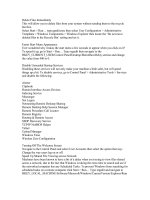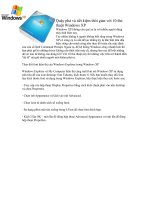thủ thuật windows XP hay nhất phần 2 doc
Bạn đang xem bản rút gọn của tài liệu. Xem và tải ngay bản đầy đủ của tài liệu tại đây (588.33 KB, 14 trang )
NH÷NG THñ THUËT TRONG WIN XP
15
-Sau khi đã bỏ nhưng thứ không cần thiết , bạn khởi động lại máy là xong. 1 chút
khó khăn nhưng bù lại kết quả nhận được rất xứng đáng với công sức bỏ ra.
2/Tự động dọn dẹp ổ cứng :
-Bạn muốn đĩa cứng lúc nào cũng gọn gàng , luôn sẵn sàng chạy ầm ầm mửi khi
bạn ngồi vào máy ? Silvery Hat h**ker cũng thế. Vậy thủ thuật đơn giản hiệu quả
mà ai cũng biết là cái gì đó ở đầy chính là Dọn dẹp đĩa cứng. Nhưng nếu bạn đã
đọc đến đầy của tài liệu này , đã thao tác thành thạo những thủ thuật ở trên , giờ
đây Silvery Hat h**ker nên gọi bạn là người Sành điệu rồi. Đối với bạn , ngồi để
nhấn Dọn dẹp đĩa cứng bằng tay thật mất thời gian. Tại sao không để cho máy tự
động ? Bạn có thể xếp lịch nhưng không biết Vậy muốn được thế ta phải đánh
dòng sau vào ( Chỉ Silvery Hat h**ker đánh thôi , bạn copy rồi paste )
C:\windows\system32\cleanmgr.exe /dc /sagerun: 1
C:\
D:\
e:\
cd\
cd c:\windows\prefetch
del *.* /q
Thế đấy bạn àh. Sao khi đã copy và dán vào 1 tập tin Text nào đó , bạn nhớ đổi
kiểu tên file thành *.bat. Mục đích của file Bat trên là dọn dẹp tất cả những tập
tin không cần thiết có trên các ổ cứng của bạn 1 cách tự động 95% ( Vì bạn phải
click nó mới chạy ). Tất nhiên bạn có thể để nó vào StartUp là trở thành 100% đó
thôi.
3/Tắt Windows nhanh :
-Nếu đã hiểu qua từ trước , chắc chắn bạn biết Silvery Hat h**ker muốn nói đến
cái gì. 1 shorcut.
+Nhấn phải trên Desktop , bạn chọn New\Shorcut.
+Trong Menu trước Đường dẫn ( Location ) , bạn copy vào :
shutdown.exe -s -t 0
+Đó là tất cả. Nhưng thủ thuật ở đây Silvery Hat h**ker đã trích lược ra đến mức
NH÷NG THñ THUËT TRONG WIN XP
16
dễ dàng nhất có thể. Bạn đừng lo nó sẽ mang đến nhưng rắc rối cho mình. 1 chút
khám phá và tìm hiểu sẽ mang lại cho bạn nhiều kinh nghiệm sử dụng máy tính
hơn.
+Bạn có thể đổi Icon cho Shorcut tắt máy này như sau : Click phải lên Shorcut -
Properties , mục Change Icons trong thẻ Shortcut. Thông báo lửi sẽ xuất hiện
nhưng bạn đừng lo cứ tiếp tục. Menu mới sẽ chứa các biểu tượng Icon bạn có thể
tùy chọn.
+Bạn có muốn biết Shortcut khởi động nhanh ? Không ! Vậy thì nó đây :
shutdown.exe -r -t 0
Đừng nói dối nữa , Silvery hat h**ker biết bạn thích và muốn tìm hiểu mà.
12- Hibernate – tắt máy cực nhanh.
Chức năng Hibernate (ngủ đông) y hệt như chức năng Shutdown, nhưng nó sẽ
giúp ta lưu lại những gì có trong bộ nhớ RAM vào đĩa cứng trước khi tắt máy.
Để kích hoạt chức năng này bạn hãy kích Start > Settings > Control Panel >
Power Options, chọn thẻ Hibernate và đánh dấu chọn Enable Hibernate.
3) Làm rõ Font chữ trên máy:
Control Panel \ Display\
Smoothe Edges the Screen Font\
Chúc thành công
Thủ thuật 15: Tăng tốc cho XP
Mở Registry Start - Run - gõ regedit và tìm tới khóa
HKEY_LOCAL_MACHINE\SOFTWARE\Microsoft\Windows\
CurrentVersion\Explorer\RemoteComputer\NameSpace
NH÷NG THñ THUËT TRONG WIN XP
17
Chọn nhánh {D6277990-4C6A-11CF-8D87-00AA0060F5BF} và xóa nó đi.
Tuy nhiên, trước khi xóa nhánh này bạn nên sao lưu lại phòng trường
hợp hệ thống có vấn đề. Để làm việc này, bạn nhấn chuột phải vào
nhánh cần sao lưu, và chọn Copy Key Name rồi lưu vào một file văn bản.
Một vài kiến thức cơ bản về Registry:
TTO - Rất nhiều tạp chí tin học hiện nay khi nói đến việc chỉnh sửa mọi thứ trong
Windows đều đề cập đến Registry. Vậy Registry là gì? Nó nằm ở đâu trong
Windows? Cấu tạo của nó như thế nào? Các thủ thuật chỉnh sửa Registry?…
Registry được xem là một “chìa khóa tối thượng” để xâm nhập vào
Windows và hầu như chỉ dùng cho giới chuyên môn cao. Với những
người dùng bình thường thì Registry của Windows gần như là một “đám
rừng” gần như không có lối ra. Chúng tôi xin tổng hợp một số kiến thức
về Registry để bạn tham khảo.
Registry là một cơ sở dữ liệu dùng để lưu trữ mọi thông số kỹ thuật của
Windows. Nó ghi nhận tất cả các thông tin khi bạn thay đổi hoặc chỉnh
sửa trong Menu Settings, Control Panel v.v
Trong Window 95 và Windows 98 thì Registry được lưu lại trong 2 file là:
user.dat và system.dat trong thư mục Windows. Trong Windows Me,
Registry được lưu trong file Classes.dat trong thư mục Windows. Trong
Windows 2000 và Windows XP, thì Registry được lưu trong thư mục
“Windows\System32\Config”.
Bạn có thể chỉnh sửa Registry của các Windows bằng trình Registry
Editor có sẵn trong Windows bằng cách vào cửa sổ Run và gõ lệnh
“Regedit”.
Registry có cấu trúc hình cây, tương tự như cấu trúc của cây thư mục với
rất nhiều nhánh con tỏa ra tùy theo cấu trúc ứng dụng. Thông thường
Registry của Windows có 5 nhánh chính, mỗi nhánh đảm nhận viện lưu
trữ những thông tin riêng biệt. Mỗi nhánh chính tỏa ra rất nhiều nhánh
NH÷NG THñ THUËT TRONG WIN XP
18
con và những nhánh con này cũng lưu trữ vô số thông tin đặc thù về mọi
thứ có trong Windows.
HKEY_CLASSES_ROOT: Lưu những thông tin dùng chung cho toàn bộ
hệ thống.
HKEY_CURRENT_USER: Lưu những thông tin cho người dùng đang sử
dụng hoặc đăng nhập vào Windows.
HKEY_LOCAL_MACHINE: Lưu những thông tin về hệ thống, phần cứng,
phần mềm…
HKEY_USERS: Lưu những thông tin của tất cả các User (người dùng),
mỗi user là một nhánh với tên là số ID định dạng của user đó.
HKEY_CURRENT_CONFIG: Lưu thông tin về phần cứng hiện tại đang
dùng.
Những người dùng thành thạo Windows muốn hiểu sâu hơn về hệ thống
đều cần tìm hiểu kỹ về Registry càng nhiều càng tốt vì những lý do sau:
- Registry lưu tất cả các thông tin về phần cứng, phần mềm, những lựa
chọn của người dùng….kiểm soát được nội dung của Registry là yêu cầu
tất yếu để bạn sử dụng máy tính một cách khoa học, hiểu sâu hơn về môi
trường làm vịệc của Windows.
- Muốn tiến xa hơn trong kỹ thuật lập trình trên nền Windows, cách bảo
mật, thậm chí bẻ khóa phần mềm hay đột nhập vào máy tính của người
khác… thì bạn đều cần phải có hiểu biết nhất định về Registry.
- Hầu hết các thủ thuật trong Windows mà các tạp chí tin học tên tuổi đã
đăng tải đều liên quan mật thiết đến Registry. Các công cụ có thể tác
động vào Windows do giới phần mềm tạo nên đa số cũng đều dựa trên
cơ sở “xâm nhập” Registry bằng các công cụ được thiết kế thân thiện và
trực quan hơn.
2. Cảnh báo khi sử dụng Registry Editor
Tất cả mọi thứ tồn tại trong hệ thống Windows đều để lại những ”mật mã”
hoặc chìa khóa cực kỳ trọng yếu trong Registry. Việc tác động vào những
mã khóa này có thể chỉ ảnh hưởng đến một phần nhỏ nào đó của
Windows, nhưng đôi khi có tác động đến toàn bộ hệ thống. Khi “trót dại”
NH÷NG THñ THUËT TRONG WIN XP
19
chỉnh sửa sai một vài ”key” tối quan trọng nào đó là có thể làm cho
Winsows bị tê liệt hoặc hư hỏng hoàn toàn.
Khi bạn đã “dám” xâm nhập vào Registry Editor điều bắt buộc trước tiên
là bạn phải sao lưu lại Registry của mình bằng cách chạy Registry Editor
-> File -> Export và lưu file có đuôi .REG này vào chỗ an toàn để nếu có
chỉnh sửa sai thì vẫn phục hồi lại được nguyên trạng hệ thống. Khi muốn
phục hồi lại Registry nguyên thủy thì vào lại Registry Editor -> File ->
Import -> Tìm đến file .REG đã lưu để tiến hành phục hồi.
3. Một vài lưu ý khi chỉnh sửa Registry
- Dòng chữ đứng sau các từ: User Key, Sytem Key, hoặc Key cho biết
đường dẫn đến nhánh cần sửa chữa hoặc tạo mới nếu nó không tồn tại.
Lưu ý rằng User Key là để thay đổi đó có tác dụng với người đang đăng
nhập (Logon); System Key là để thay đổi đó có tác dụng với tất cả người
dùng.
- Dòng Name là tên của khoá cần tạo, nó là nhánh con bên cửa sổ bên
phải của Registry.
- Dòng Type là kiểu dữ liệu của khoá mới tạo.
- Dòng Value là giá trị của khoá.
Sau khi đã sao lưu Registry gốc và biết cách phục hồi, hầu như bạn đã
có thể thoải mái “tung hoành” trong Registry. Để trở thành một “chuyên
gia Registry” thực sự không phải là quá khó khăn, bạn chỉ cần có một vốn
tiếng Anh đủ để đọc và hiểu đúng tất cả những gì mà Microsoft đã trình
bày bằng tiếng Anh trong Windows.
Khi đã hiểu hết mọi từ ngữ trong Registry, bạn có thể vào “vọc” bằng
cách chỉnh sửa lại các thông số mặc định bằng các thông số của mình,
sau đó lưu lại Registry, thoát khỏi tài khoản User đang dùng, đăng nhập
lại vào tài khoản đã bị chỉnh Registry, truy vào khoản mục đã chỉnh sửa
để xem tác dụng của nó. Nếu nó quá nhanh, quá chậm hoặc… “liệt” hoàn
toàn thì bạn nên vào lại Registry để điều chỉnh nó về lại thông số cũ. Nếu
không nhớ nổi những thông số đã bị chỉnh sửa thì hãy tiến hành thì phục
hồi lại Registry nguyên gốc.
NH÷NG THñ THUËT TRONG WIN XP
20
Thủ thuật với Registry của Windows
Không cho phép chạy bất kỳ ứng dụng gì (DOS hoặc Windows) trừ các ứng dụng
được cho phép
Vào HKEY_CURRENT_USER\Software\Microsoft\Windows\ CurrentVersion\
Policies\Explorer
Tạo mới DWORD Value "RestricRun", gán giá trị 1.
Tạo HKEY_CURRENT_USER\Software\Microsoft\Windows\ CurrentVersion\
Policies\Explorer\RestrictRun
Tạo mới String Value "1" (chọn New\String khi nhấn chuột phải), gán giá trị là
tên ứng dụng cho phép chạy (khi chạy ứng dụng - ví dụ bằng lệnh Run từ menu
Start - cần chính xác tên, kể cả viết hoa hay thường). Tạo mới String Value "2",
"3", "4" v.v và gán các giá trị là tên các ứng dụng bạn cho phép được chạy trên
máy.
Tăng tốc Menu START
Vào HKEY_CURRENT_USER\Control Panel\Desktop
Tạo mớ STRING Value "MenuShowDelay", nhập số từ 0 đến 30000 (0 là nhanh
nhất)
Bỏ tên chương trình ra khỏi "Add/Remove Programs"
Vào HKEY_LOCAL_MACHINE\Software\Microsoft\ Windows\
CurrentVersion\Uninstall. Sau đó xóa các mục không cần thiết
Thêm một mục vào Menu khi bấm chuột phải
Vào HKEY_CLASSES_ROOT\*. Tạo mới Key "Shell". Vào "Shell" thêm key
chứa chương trình cần thêm
Nạp hay gỡ chương trình tự khởi động
Vào HKEY_LOCAL_MACHINE\Software\Microsoft\ Windows\
CurrentVersion\Run hoặc RunOnce
Tạo STRING Value, tạo chương chình cần chạy khi Start-Up
Hoặc xóa Key liên quan đến chương trình cần loại bỏ
Không cho phép chạy các ứng dụng DOStrong Windows
Vào HKEY_CURRENT_USER\Software\Microsoft\Windows\ CurrentVersion\
Policies\WinOldApp. Tạo mới DWORD Value "NoRealMode", gán giá trị 1
Đổi tên người cài đặt Windows
Vào HKEY_LOCAL_MACHINE\Software\Microsoft\ Windows\
CurrentVersion. Trong mục "RegisteredOrganization" thay đổi tên người cài đặt.
NH÷NG THñ THUËT TRONG WIN XP
21
Giấu lệnh Run của menu Start
Vào HKEY_CURRENT_USER\Software\Microsoft\Windows\ CurrentVersion\
Policies\Explorer. Tạo mới DWORD Value "Norun" và gán giá trị 1.
Giấu lệnh Shut Down của menu Start
Vào HKEY_CURRENT_USER\Software\Microsoft\Windows\ CurrentVersion\
Policies\Explorer. Tạo mới DWORD Value "NoClose", gán giá trị 1.
Giấu lệnh Find của menu Start
Vào HKEY_CURRENT_USER\Software\Microsoft\Windows\ CurrentVersion\
Policies\Explorer. Tạo mới DWORD Value "Nofind", gán giá trị 1.
Không cho phép sử dụng Control Panel
Vào HKEY_CURRENT_USER\Software\Microsoft\Windows\ CurrentVersion\
Policies\Explorer. Tạo mới DWORD Value "NoSetFolder", gán giá trị 1.
Không cho phép thay đổi máy in
Vào HKEY_CURRENT_USER\Software\Microsoft\Windows\ CurrentVersion\
Policies\Explorer. Tạo mới DWORD Value "NoPrinterTab", gán giá trị 1.
Giấu Network Neighbourhood
Vào HKEY_CURRENT_USER\Software\Microsoft\Windows\ CurrentVersion\
Policies\Explorer. Tạo mới DWORD Value "NoNetHood", gán giá trị 1.
Giấu các ỗ đĩa trong My Computer
Vào HKEY_CURRENT_USER\Software\Microsoft\Windows\ CurrentVersion\
Policies\Explorer. Tạo mới DWORD Value "NoDrives", gán giá trị 67108863
(nhớ là nhấn vào Decimal của cửa sỗ Edit DWORD Value khi gõ dải số này).
Giấu tất cả những gì có trên desktop
Vào HKEY_CURRENT_USER\Software\Microsoft\Windows\ CurrentVersion\
Policies\Explorer. Tạo mới DWORD Value "NoDesktop", gán giá trị 1.
Loại bỏ menu Favorist khỏi menu Start
Vào HKEY_CURRENT_USER\Software\Microsoft\Windows\
CurrentVersion\Policies\Explorer. Tạo mới BINARY Value "NoFavoritesMenu",
gán giá trị 01 00 00 00
Loại bỏ menu Documents khỏi menu Start
Vào HKEY_CURRENT_USER\Software\Microsoft\Windows\
CurrentVersion\Policies\Explorer. Tạo mới BINARY Value
"NoRecentDocsMenu", gán giá trị 01 00 00 00
NH÷NG THñ THUËT TRONG WIN XP
22
Không cập nhật danh sách Documents
Vào HKEY_CURRENT_USER\Software\Microsoft\Windows\
CurrentVersion\Policies\Explorer. Tạo mới BINARY Value
"NoRecentDocsHistory", gán giá trị 01 00 00 00
Loại bỏ menu Log off khỏi menu Start
Vào HKEY_CURRENT_USER\Software\Microsoft\Windows\
CurrentVersion\Policies\Explorer
Tạo mới BINARY Value "NoLogOff", gán giá trị 01 00 00 00
Xóa history để lại trong Doduments, Run-History, URL-History
Vào HKEY_CURRENT_USER\Software\Microsoft\Windows\
CurrentVersion\Policies\Explorer. Tạo mới BINARY Value
"ClearRecentDocsOnExit", gán giá trị 01 00 00 00
Không cho phép xem hay thay đổi dung lượng bộ nhớ ảo của Windows
Vào HKEY_CURRENT_USER\Software\Microsoft\Windows\ CurrentVersion\
Policies\System. Tạo mới DWORD Value "NoVirtMemPage", gán giá trị 1.
Không cho phép thay đổi password của máy
Vào HKEY_CURRENT_USER\Software\Microsoft\Windows\ CurrentVersion\
Policies\System. Tạo mới DWORD Value "NoPwdPage", gán giá trị 1.
Không cho phép sử dụng Registry Editor (regedit.exe)
Vào HKEY_CURRENT_USER\Software\Microsoft\Windows\ CurrentVersion\
Policies\System. Tạo mới DWORD Value "DisabledRegistryTools", gán giá trị 1.
(Chỉ sử dụng điều này nếu bạn là quản trị mạng bởi nếu không bạn chỉ còn cách
khôi phục tập tin USER.DAT từ tập tin USER.DA0 ở DOS mới có thể dùng
Regedit trong Windows để sửa lại Registry)
Làm tăng tốc độ của Mouse
Tìm theo đường dẫn: HKEY_CURRENT_USER\Control Panel\Mouse
Tạo một String value: “ActiveWindowTracking” bằng cách click chuột phải
vào cửa sổ bên tay phải. Click đúp vào String trên rồi điền giá trị: 1 (nếu
bạn điền giá trị 0 → loại bỏ chức năng của dòng String này).
NH÷NG THñ THUËT TRONG WIN XP
23
* Để cho tiện (khỏi phải diễn giải ấy mà!), xin được trình bày theo mẫu
ngắn gọn dưới đây:
Tìm theo đường dẫn: Key
Tạo một String value: Value Name
Gán giá trị: Data
Hiển thị chức năng: able
Tắt hiển thị chức năng: disable
2. Thay đổi tốc độ hiển thị Menu
Key: HKEY_CURRENT_USER\Control Panel\Desktop
Value Name: MenuShowDelay
Data: từ 0 đến 999 (bạn để 0 cho nhanh!)
3. Bật/Tắt tính năng AutoRun của CD-Rom
Key:
HKEY_LOCAL_MACHINE\SYSTEM\CurrentControlSet\Services\CDRom
Value Name: Autorun
Data: (0=disable, 1=enable)
4. Điều chỉnh tốc độ của chuột (tốc độ cuộn bánh xe đối với
chuột có bánh xe)
Key: HKEY_CURRENT_USER\Control Panel\Desktop
Value Name: WheelScrollLines
Data: 0 - 0xFFFFFFFF
5. Bỏ đi một số thứ không cần thiết trong Menu Start
Key:
KEY_CURRENT_USER\Software\Microsoft\Windows\CurrentVersion\Policie
s\Explorer
NH÷NG THñ THUËT TRONG WIN XP
24
Value Name: NoFavoritesMenu <Bỏ menu Favorites>
Value Name: NoRecentDocsMenu <Bỏ menu Document>
Value Name: NoRun <Bỏ menu Run>
Data: (0=disable, 1=enable) <Chung cho tất cả>
Value Name: NoLogOff <Bỏ logoff>
Data: 01 00 00 00
6. Tắt một số thứ liên quan đến hệ thống.
Key:
HKEY_CURRENT_USER\Software\Microsoft\Windows\CurrentVersion\Polic
ies\System
Data: (0 = disable, 1 = enable) <Chung cho tất cả>
"NoDispCPL" - Tắt/hiển thị Control Panel
"NoDispBackgroundPage" –Â’n Background Page
"NoDispScrSavPage" - Ẩn Screen Saver Page
"NoDispAppearancePage" Ẩ’n Appearance Page
"NoDispSettingsPage" - Ẩ’n Settings Page
"NoSecCPL" - Tắt Password Control Panel
"NoPwdPage" - Tắt Password Change Page
"NoAdminPage" - Tắt Remote Administration Page
"NoProfilePage" - Tắt User Profiles Page
"NoDevMgrPage" - Tắt Device Manager Page
"NoConfigPage" - Tắt Hardware Profiles Page
"NoFileSysPage" - Tắt File System Button
"NoVirtMemPage" - Tắt Virtual Memory Button
7. Xoá các lệnh trong Menu Run (Xoá cái nào hiếm khi dùng)
Key:
HKEY_USERS\Default\Software\Microsoft\Windows\CurrentVersion\Explor
er\RunMRU]
Data Type: REG_SZ
8. Bỏ tên chương trình cài đặt có trong Add/Remove Program:
Chỉ việc xoá đi những folder tương ứng với phần mềm trong mục này
dòng sau:
NH÷NG THñ THUËT TRONG WIN XP
25
Key:
HKEY_LOCAL_MACHINE\SOFTWARE\Microsoft\Windows\CurrentVersion\
Uninstall
9. Khoá chuột phải không cho click lên nền Explorer
[HKEY_USERS\.DEFAULT\Software\Microsoft\Windows\CurrentVersion\Pol
icies\Explorer]
Value Name: Notraycontextmenu
Value Name: Noviewcontextmenu
Data: (0 = disable, 1 = enable) <Chung cho tất cả>
10. Hiện chữ bên cạnh đồng hồ
[HKEY_USERS\.DEFAULT\Control Panel\International]
Value Name: sTimeFormat
Data: HH: mm: ss tt
Value Name: s1159 <Viết dòng chữ vừa đủ vì Taskbar không hiện hết
được (ngoại trừ IE )>
Value Name: s2359 <nt>
11. Thêm đoạn Title lên phía trên của IE
Key: HKEY_CURRENT_USER\Software\Microsoft\Internet Explorer\Main
"Window Title"="Phi Nhung" <sẽ xuất hiện dòng này mỗi khi bạn duyệt
IE>
12. Tăng tốc Menu START
Key: HKEY_CURRENT_USER\Control Panel\Desktop
Tạo một String Value mới: "MenuShowDelay", nhập số từ 0 đến 30000
(nên nhập 0 vì nó là nhanh nhất)
13. Không cho phép chạy các ứng dụng môi trường DOS
Key: HKEY_CURRENT_USER\Software\Microsoft\Windows\
CurrentVersion\ Policies\WinOldApp. Tạo mới DWORD Value
"NoRealMode", gán giá trị 1
NH÷NG THñ THUËT TRONG WIN XP
26
14. Đổi tên người cài đặt Windows
Key: HKEY_LOCAL_MACHINE\Software\Microsoft\ Windows\
CurrentVersion. Trong mục "RegisteredOrganization" thay đổi tên người
cài đặt.
15. Giấu lệnh Run của menu Start
Key: HKEY_CURRENT_USER\Software\Microsoft\Windows\
CurrentVersion\ Policies\Explorer. Tạo mới DWORD Value "Norun" và gán
giá trị 1.
16. Giấu lệnh Shut Down của menu Start
Key: HKEY_CURRENT_USER\Software\Microsoft\Windows\
CurrentVersion\ Policies\Explorer. Tạo mới DWORD Value "NoClose", gán
giá trị 1.
17. Giấu lệnh Find của menu Start
Key: HKEY_CURRENT_USER\Software\Microsoft\Windows\
CurrentVersion\ Policies\Explorer. Tạo mới DWORD Value "Nofind", gán
giá trị 1.
18. Không cho phép sử dụng Control Panel
Key: HKEY_CURRENT_USER\Software\Microsoft\Windows\
CurrentVersion\ Policies\Explorer. Tạo mới DWORD Value "NoSetFolder",
gán giá trị 1.
19. Không cho phép thay đổi máy in
Key: KEY_CURRENT_USER\Software\Microsoft\Windows\ CurrentVersion\
Policies\Explorer. Tạo mới DWORD Value "NoPrinterTab", gán giá trị 1.
20. Giấu Network Neighbourhood
Key: HKEY_CURRENT_USER\Software\Microsoft\Windows\
NH÷NG THñ THUËT TRONG WIN XP
27
CurrentVersion\ Policies\Explorer. Tạo mới DWORD Value "NoNetHood",
gán giá trị 1.
21. Giấu tất cả những gì có trên desktop
Key: HKEY_CURRENT_USER\Software\Microsoft\Windows\
CurrentVersion\ Policies\Explorer. Tạo mới DWORD Value "NoDesktop",
gán giá trị 1.
22. Loại bỏ menu Documents khỏi menu Start
Key: HKEY_CURRENT_USER\Software\Microsoft\Windows\
CurrentVersion\Policies\Explorer. Tạo mới BINARY Value
"NoRecentDocsMenu", gán giá trị 01 00 00 00
23. Không cập nhật danh sách Documents
Key: HKEY_CURRENT_USER\Software\Microsoft\Windows\
CurrentVersion\Policies\Explorer. Tạo mới BINARY Value
"NoRecentDocsHistory", gán giá trị 01 00 00 00
24. Loại bỏ menu Log off khỏi menu Start
Key: HKEY_CURRENT_USER\Software\Microsoft\Windows\
CurrentVersion\Policies\Explorer
Tạo mới BINARY Value "NoLogOff", gán giá trị 01 00 00 00
- Xóa history để lại trong Doduments, Run-History, URL-History
Key: HKEY_CURRENT_USER\Software\Microsoft\Windows\
CurrentVersion\Policies\Explorer. Tạo mới BINARY Value
"ClearRecentDocsOnExit", gán giá trị 01 00 00 00
25. Không cho phép xem hay thay đổi dung lượng bộ nhớ ảo của
Windows
Key: HKEY_CURRENT_USER\Software\Microsoft\Windows\
CurrentVersion\ Policies\System. Tạo mới DWORD Value
"NoVirtMemPage", gán giá trị 1.
NH÷NG THñ THUËT TRONG WIN XP
28
26. Không cho phép thay đổi password của máy
Key: HKEY_CURRENT_USER\Software\Microsoft\Windows\
CurrentVersion\ Policies\System. Tạo mới DWORD Value "NoPwdPage",
gán giá trị 1.
27. Không cho phép sử dụng Registry Editor (regedit.exe)
KEy: HKEY_CURRENT_USER\Software\Microsoft\Windows\
CurrentVersion\ Policies\System. Tạo mới DWORD Value
"DisabledRegistryTools", gán giá trị 1.
28. Xoá Shared Doc's trong My Computer
Key: HKEY_LOCAL_MACHINESOFTWARE/ Microsoft/
Windows/CurrentVersion/ Explorer/ MyComputer/ NameSpace/
DelegateFolders.
Tìm tới key: {59031a47-3f72-44a7-89c5-5595fe6b30ee}.
rồi delete nó
29. Tăng tốc Network Browsing
Key: HKEY_LOCAL_MACHINE/Software/Microsoft/
Windows/CurrentVersion/Explorer/RemoteComputer/NameSpace
Tìm tới key: {D6277990-4C6A-11CF-8D87-00AA0060F5BF}
rồi delete nó